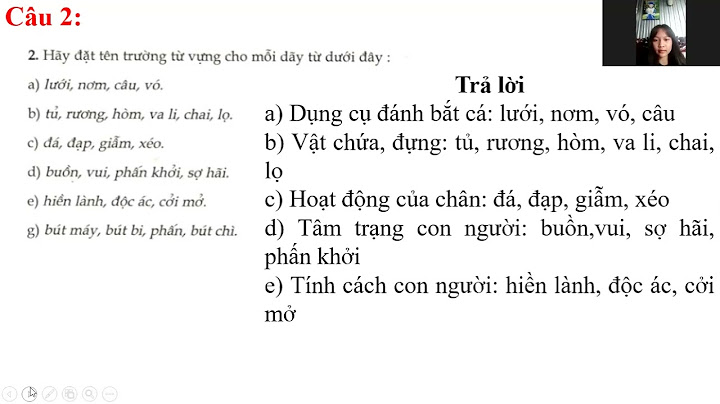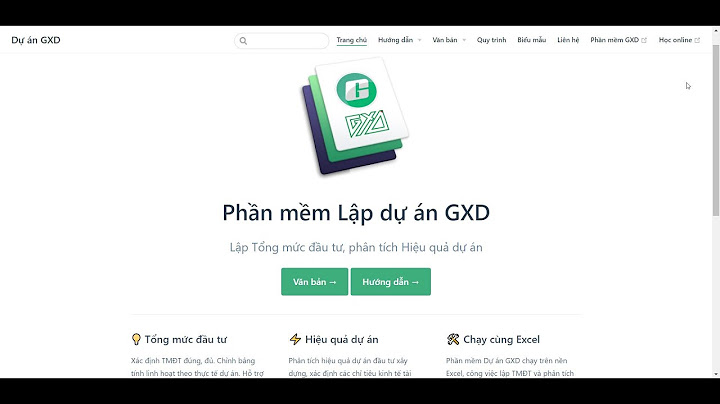Một lỗi mà mình thấy nhiều người gặp phải hiện nay đó là khi cài Windows thì xuất hiện thông báo không thể Format được phân vùng ổ cứng muốn cài. Mã lỗi là Và lỗi này xuất hiện khi bạn cài Windows 7, 8 hay các phiên bản mới hơn, vậy nguyên nhân nào dẫn đến hiện tượng bị lỗi như vậy? Bài viết này blogchiasekienthuc.com sẽ hướng dẫn chi tiết cho các bạn cách sửa lỗi rất khó chịu này, bạn hay tham khảo bài viết dưới đây: Trong quá trình cài đặt Windows thì bạn sẽ gặp một thông báo như sau:  Thông báo trên có nội dung như sau: “Windows cannot be installed to this disk. The selected disk has an MBR partition table . On EFI systems, Windows can only be installed to GPT disks” Dịch sang Tiếng Việt thì nó như thế này: “Windows không thể được cài đặt vào ổ đĩa cừng này. Phân vùng bạn vừa chọn là MBR. Trên các hệ thống EFI, Windows chỉ có thể được cài đặt vào đĩa cứng ở chuẩn GPT.” Vậy là nguyên nhân đã rõ, máy tính của bạn đang ở chuẩn UEFI và ổ cứng có định dạng GPT, mà bạn lại cài theo chuẩn cũ là Lagacy – MBR nên mới xảy ra tình trạng trên. Với chuẩn chuẩn UEFI và ổ cứng định dạng GPT bạn không thể Format là cài Win theo cách thông thường được. 1. Khắc phục lỗi không cài được WindowsĐể sửa lỗi này thì chúng ta có rất nhiều cách nhưng đa phần là hơi khó khăn cho những bạn ít am hiểu về máy tính. Vì phải vào BIOS để thiết lập lại. Nhưng khổ nỗi nỗi mỗi dòng máy tính lại có giao diện BIOS khác nhau nên mình không thể hướng dẫn cụ thể được. Chính vì thế mà mình sẽ hướng dẫn cho các bạn 4 cách sau đây để bạn tham khảo. Đọc thêm:
Cách 1: Thiết lập lại BIOSCác bạn chỉ cần vào BIOS của máy tính và tắt chế độ UEFI (1) => sau đó Convert ổ cứng của bạn về định dạng MBR là có thể cài đặt như bình thường (2). Đề xuất:
Cách 2: Tạo USB cài đặt máy tính theo chuẩn UEFI – GPTKhác với cách trên, có một phương án đơn giản hơn cho các bạn đó là hãy tạo ra một chiếc USB theo đúng chuẩn mà máy tính của bạn đang sử dụng. Cái này thì mình đã hướng dẫn các bạn từ trước đó rồi, bạn có thể làm theo hướng dẫn sau đây: Xem hướng dẫn:
Cách 3: Xóa phân vùng và convert GPT sang MBRLưu ý: Bạn lưu ý là với cách làm này thì tất cả dữ liệu có trên ổ cứng sẽ bị xóa hết. Chính vì thế bạn nên lưu dữ liệu ra nơi an toàn trước khi thực hiện hoặc chọn cách khác nhé. Cách này là chúng ta sẽ xóa hết dữ liệu ổ cứng và chuyển đổi định dạng ổ cứng từ GPT sang MBR nhanh chóng ngay tại giao diện cài win. Để làm được điều này bạn làm như sau: Bạn cứ tiến hành cài đặt như hình thường, sau đó đến bước nhập key thì bạn nhấn tổ hợp phím  Bạn hãy nhập các lệnh lần lượt như hướng dẫn sau đây:
 Các bạn để ý nhé, chọn đúng ổ cứng mà mình muốn chuyển đổi định dạng. Do ở đây máy tính mình chỉ có một ổ cứng nên trong danh sách ổ đĩa chỉ có Bạn nhập lệnh  Các bạn nhập tiếp một số lệnh như sau:
 OK, giờ thì bạn có thể tiếp tục quá trình cài đặt Windows của mình rồi :D, bạn có thể chuyển đổi qua lại GPT > MBR và ngược lại. Cách 4: Chỉnh sửa lại bộ Windows SetupBạn mở file iso đó ra (nên dùng Ultraiso) để chỉnh sửa. Các bạn xóa lần lượt những file sau đây trong bộ cài. Lưu ý: Bạn nên copy ra 2 bản để không may xóa nhầm thì đỡ phải tải lại nhé :D, không lại lên bắt đền mình thì mệt lắm ! Vào thư mục `Shift + F10`2 > `Shift + F10`3 và xóa file `Shift + F10`4 đi.  Vào thư mục `Shift + F10`2 => `Shift + F10`6 => `Shift + F10`3 và xóa hết các `Shift + F10`8, `Shift + F10`9, `cmd`0, `cmd`1, `cmd`2  Cuối cùng nhấn vào biểu tượng `cmd`3 để lưu lại nhé. TIPs: Khi các bạn vào đến menu boot của máy tính thì các bạn lựa chọn dòng nào không có chữ UEFI nhé. Ví dụ mình sử dụng một chiếc usb boot vào máy tính như thế này:  Mình sẽ chọn boot vào `cmd`4. Rồi, giờ thì bạn có thể yên tâm cài win mà không lo bị lỗi nữa nhé 😀 Hiện tại mình đã mở cửa Blog Chia Sẻ Kiến Thức Store ! – bán phần mềm trả phí với mức giá siêu rẻ – chỉ từ 180.000đ (bản quyền vĩnh viễn Windows 10/11, Office 365, 2021, 2016… và nhiều phần mềm bản quyền khác). Bảo hành full thời gian sử dụng nhé ! 2. Lời kếtNhư vậy là mình đã hướng dẫn chi tiết cho các bạn 4 cách để khắc phục lỗi Windows không cho format và bạn không thể cài Win lên máy tính rồi nhé. Theo ý kiến cá nhân của mình thì các bạn nên chuyển sang chuẩn UEFI – GPT để sử dụng vì nó hoạt động nhanh và bảo mật hơn chuẩn cũ rất nhiều. Hi vọng bài viết hữu ích với bạn, chúc các bạn thành công! Kiên Nguyễn – Blogchiasekienthuc.com Bài viết đạt: 4.3/5 sao - (Có 47 lượt đánh giá) Note: Bài viết này hữu ích với bạn chứ? Đừng quên đánh giá bài viết, like và chia sẻ cho bạn bè và người thân của bạn nhé ! |